Ubuntu, как и любой другой дистрибутив Linux, изначально поставляется с определенным набором предустановленных программ. Но часто возникает необходимость добавить какое-то отсутствующее приложение. Для этих целей используются пакеты с расширением .deb, предназначенные специально для Ubuntu, Debian и производных систем. В этой статье речь пойдет о том, как правильно устанавливать такие deb пакеты в Ubuntu системе.
Рассмотрим пошагово процесс установки: от поиска нужного приложения до разрешения проблем с зависимостями. Дадим несколько вариантов установки: из официальных репозиториев Ubuntu, из сторонних источников, с помощью dpkg и gdebi. Также узнаем, как найти установленные пакеты и потом удалить ненужные программы. В общем, в этой статье вы получите полезные практические советы по работе с deb.
Как найти нужное приложение в репозиториях Ubuntu
Чтобы найти нужное приложение среди тысяч доступных пакетов в репозиториях Ubuntu, существует несколько способов. Самый простой - использовать графический менеджер приложений Ubuntu Software. В его поиске можно набрать название программы и установить нужный пакет deb при нахождении.
Еще один удобный GUI способ - Synaptic Package Manager. Это также графическое приложение для управления пакетами в Ubuntu. Тут тоже есть поиск по названию. После нахождения программы, можно сразу установить пакет.
Но если хотите использовать терминал, то можно воспользоваться командой apt search. После имени программы вы получите список всех совпадений из репозитория Ubuntu. Там будет название искомого пакета deb для установки.
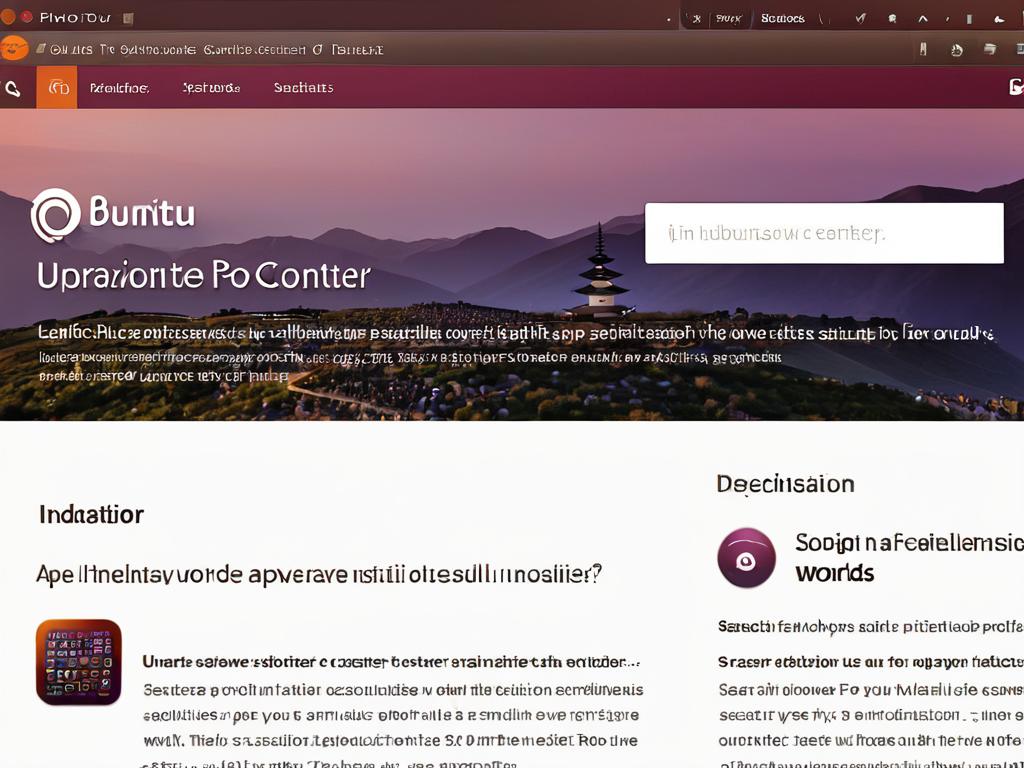
Установка deb пакетов с помощью командной строки
Один из самых гибких способов установки deb пакетов в Ubuntu - это использование командной строки и встроенных инструментов, таких как apt и dpkg. Этот подход позволяет полностью контролировать процесс установки и управлять зависимостями.
- Сначала нужно обновить информацию о доступных пакетах, выполнив команду sudo apt update. Это гарантирует, что будут установлены последние версии.
- Затем можно установить нужный пакет, указав его имя: sudo apt install . Apt автоматически разберется с зависимостями.
Если у вас уже есть файл .deb пакета, его можно установить напрямую через dpkg: sudo dpkg -i <путь к файлу>/-<имя файла>. Однако в этом случае придется вручную разрешать проблемы с неудовлетворенными зависимостями.
| Команда | Описание |
| sudo apt update | Обновление списка доступных пакетов |
| sudo apt install | Установка пакета из репозитория |
| sudo dpkg -i | Установка локального .deb файла |
Использование командной строки позволяет автоматизировать установку пакетов в Ubuntu с помощью сценариев или при развертывании систем.
Использование gdebi для решения проблем с зависимостями
При установке deb пакетов в Ubuntu часто возникают ошибки, связанные с неудовлетворенными зависимостями. Это происходит, когда пакет требует какого-то другого ПО, которого нет в системе. Ручное разрешение таких конфликтов может быть сложной задачей.
В этом случае поможет утилита gdebi. Она автоматически определяет и устанавливает все зависимости .deb пакета из официальных репозиториев Ubuntu.
- Установите gdebi, если нужно: sudo apt install gdebi.
- Запустите: gdebi имя_файла.deb - gdebi загрузит и настроит зависимости.
- Для графического интерфейса запустите файл .deb через Ubuntu Software Center.
Также через gdebi удобно обновлять уже установленные программы. Достаточно повторно указать путь к новой версии deb.
| Действие | Команда |
| Установка gdebi | sudo apt install gdebi |
| Установка .deb пакета | gdebi имя_файла.deb |
Используя gdebi, можно избежать «dependency hell» при установке deb пакетов вручную, не обращаясь к менеджерам пакетов вроде apt.
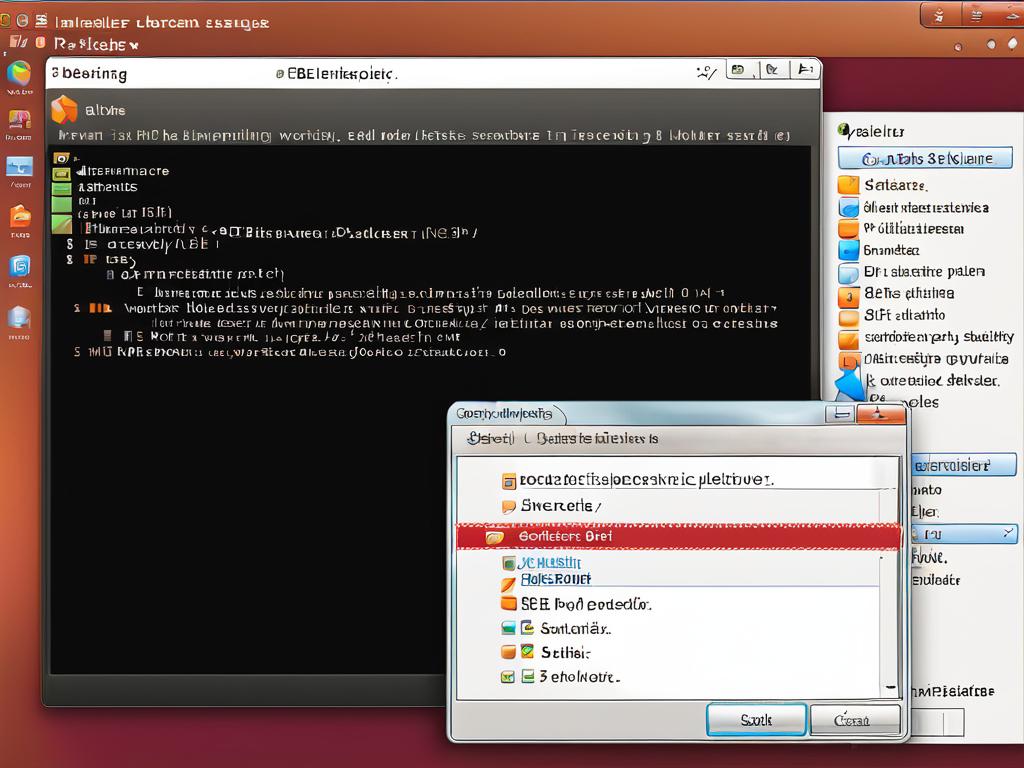
Как найти и удалить установленные ранее deb пакеты
Чтобы контролировать установленные программы в системе, важно уметь находить ранее установленные deb пакеты и при необходимости удалять их. Для этого есть несколько способов.
- Использовать команду dpkg. Она позволяет получить полный список всех установленных пакетов в системе. Чтобы посмотреть список, достаточно ввести в терминале:
- dpkg --list
- Полученный список может быть очень длинным. Чтобы найти нужный пакет, можно воспользоваться утилитой grep. Например, если вы ищете пакет с названием, содержащим "telegram"
- dpkg --list | grep telegram
Команда grep выведет только те пакеты из общего списка, в названии которых есть указанное слово. Так проще найти нужную программу.
Как только вы нашли в списке нужный пакет, можно переходить к удалению. Для этого используется та же команда dpkg:
- dpkg --remove name_of_package
- Где вместо name_of_package нужно подставить реальное имя пакета.
Также для удаления пакетов можно использовать менеджер пакетов apt:
- sudo apt remove name_of_package
- Эта команда также удалит пакет по имени, но кроме этого apt автоматически удалит ненужные зависимости, которые больше не используются.
Используя команды dpkg и apt, можно получать список установленных пакетов, находить в нем нужные программы и удалять ненужные или неиспользуемые deb пакеты, освобождая место в системе и делая ее более чистой.























